* Ce message fait partie de La vie de l'iPhoneLe bulletin Astuce du jour. S'inscrire. *
Vous ne pouvez pas utiliser efficacement un iPhone sans identifiant Apple; Heureusement, il est gratuit et facile de s'inscrire pour un identifiant Apple. Une fois que vous avez créé votre identifiant Apple et que vous vous êtes connecté, vous pouvez l'utiliser pour n'importe quel compte ou service Apple, y compris les achats associés à votre identifiant Apple et à votre compte iCloud. Dans cet article, nous allons vous montrer comment créer un identifiant Apple à l'aide de l'un des générations d'iPad ou modèles d'iPhone, des anciennes versions comme l'iPhone 6, jusqu'aux modèles plus récents comme le iPhone 11 et iPhone SE (deuxième génération). Commençons à apprendre comment obtenir un nouvel identifiant Apple sur votre iPhone.
En rapport: Guide d'identification Apple: comment créer, se connecter, gérer, modifier et configurer le partage familial
Qu'est-ce qu'un identifiant Apple?
Votre identifiant Apple est la clé de tous vos achats et données sur chaque appareil Apple que vous possédez. Votre identifiant Apple ID comprend une adresse e-mail et un mot de passe, et permet d'accéder à vos informations de paiement et de contact, ainsi qu'aux questions de sécurité et aux codes utilisés sur tous vos comptes Apple. Si vous souhaitez acheter des applications dans l'App Store, utilisez iCloud, iMessage ou FaceTime, ou inscrivez-vous aux services Apple qui étaient auparavant sous l'égide d'un compte iTunes, y compris Apple Music, Books, TV et Podcasts, vous aurez besoin de votre propre identifiant Apple premier.
Avez-vous oublié votre identification Apple?
Avant de créer un identifiant Apple, assurez-vous que vous n'en avez pas déjà un pour lequel vous avez oublié le mot de passe. Si vous avez acheté ou utilisé des services Apple, cela signifie que vous avez déjà configuré un identifiant Apple. Il est bien mieux de retrouver vos anciennes informations de connexion que de repartir de zéro. Si vous vous demandez « comment puis-je trouver mon identifiant Apple? » nous sommes là pour vous aider. Nous avons un guide simple pour récupérer vos informations si vous avez-vous oublié votre identification Apple, et c'est aussi une solution rapide à changer votre e-mail d'identifiant Apple adresse. Enfin, si vous possédez déjà un identifiant Apple et que vous avez oublié votre mot de passe, il est assez simple de changer ou réinitialiser le mot de passe de votre identifiant Apple.
Comment créer un nouvel identifiant Apple sur votre iPhone ou iPad
Maintenant, si vous n'avez jamais vraiment configuré d'identifiant Apple auparavant, commençons à en créer un!
- Ouvrez le Application de paramètres.
- Robinet Connectez-vous à votre iPhone en haut de l'écran.
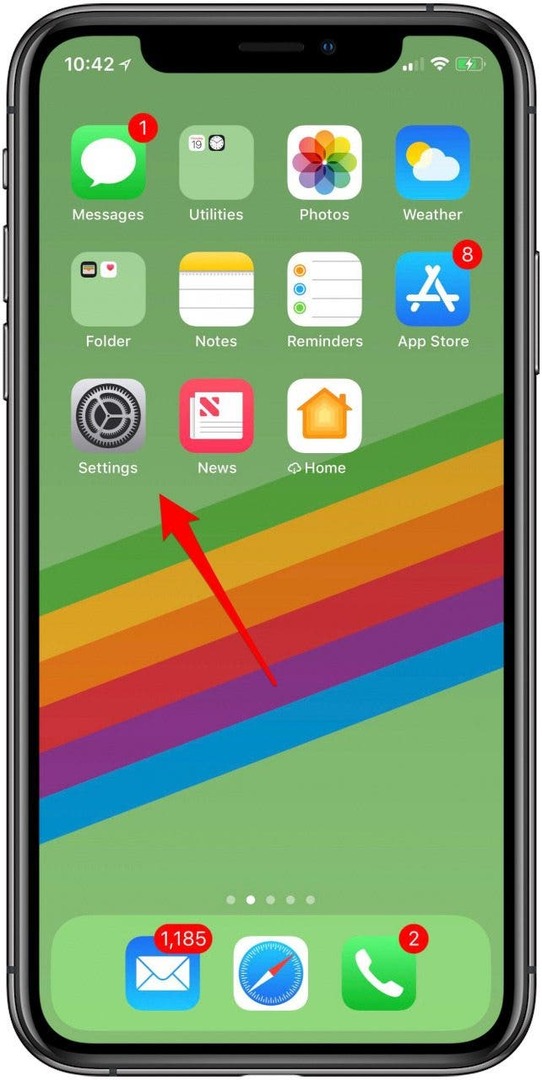
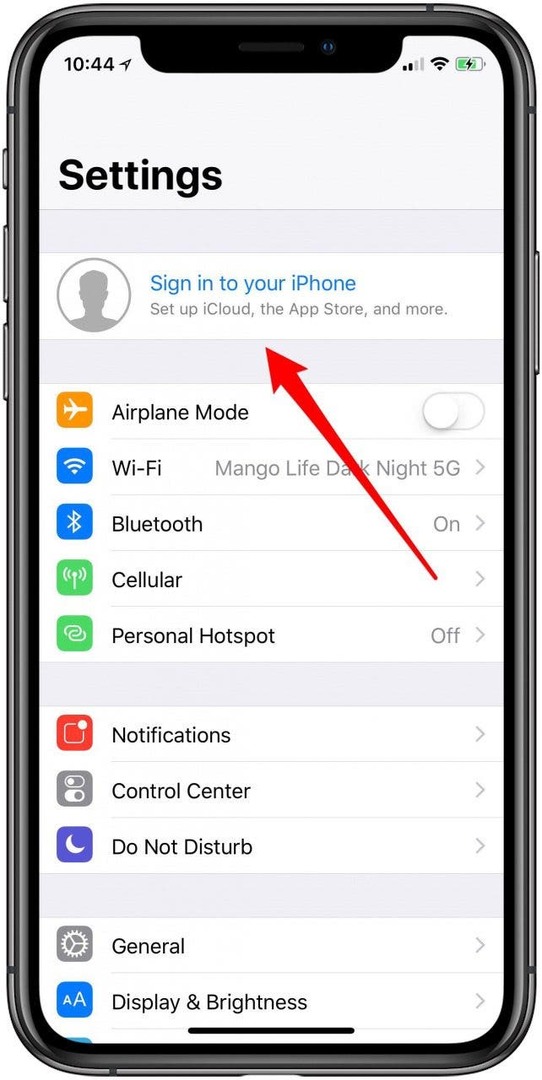
- Robinet Vous n'avez pas d'identifiant Apple ou vous l'avez oublié.
- Appuyez maintenant sur Créer un identifiant Apple.
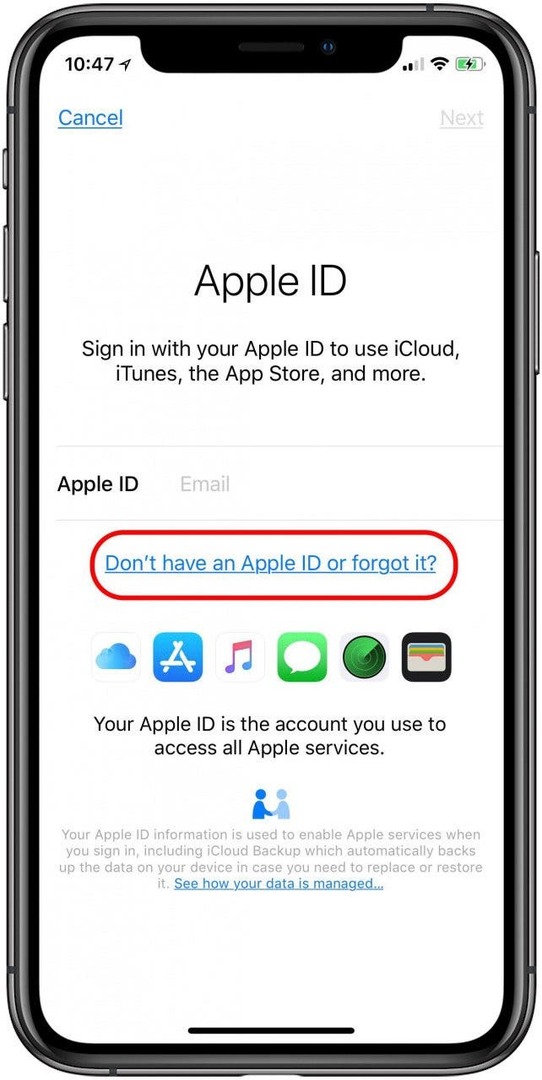
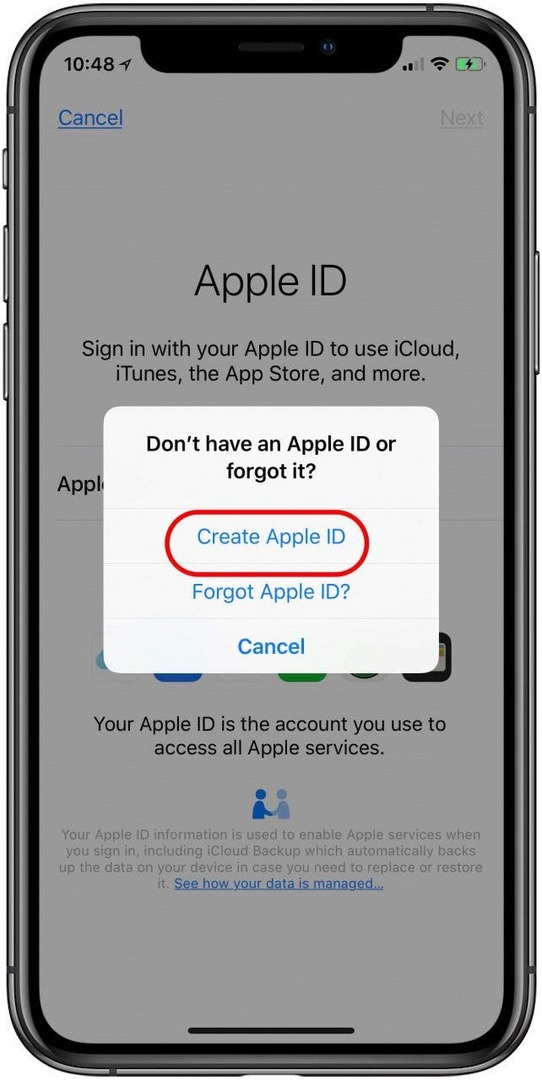
- Entrez votre Prénom, Nom de famille, et Anniversaire, puis touchez Prochain en haut à droite de l'écran.
- Entrez votre adresse e-mail actuelle, ou appuyez sur Je n'ai pas d'adresse e-mail pour obtenir une adresse e-mail iCloud gratuite.
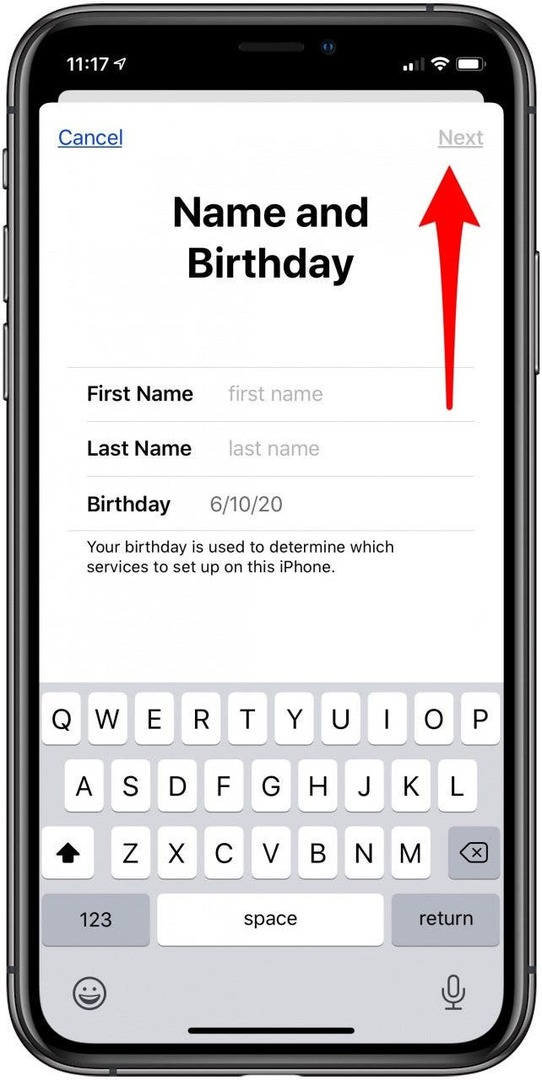
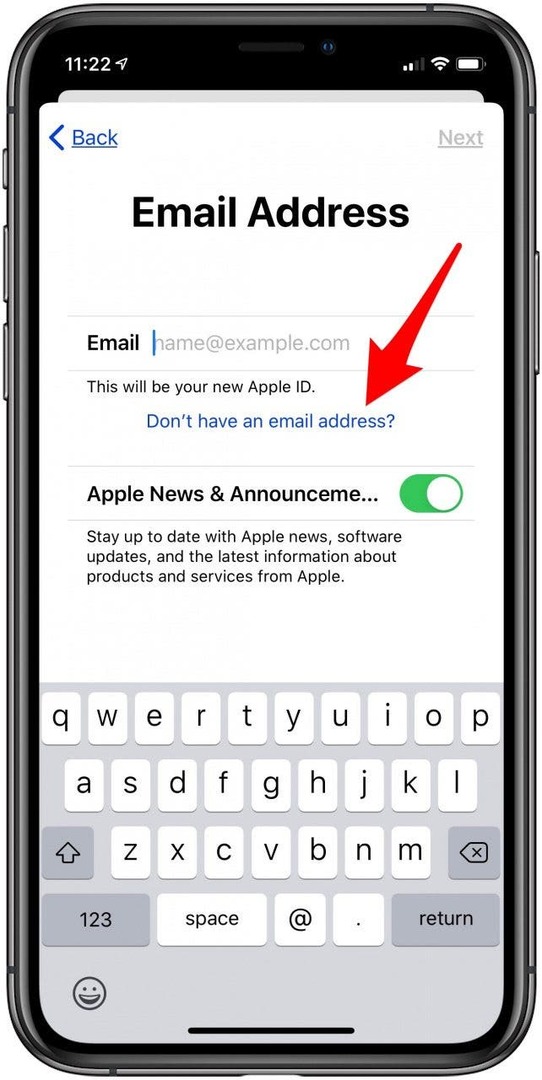
- Pour créer une adresse e-mail iCloud, trouvez-en une qui n'a pas été prise, puis appuyez sur Créer une adresse e-mail.
- Créer un Mot de passe, Vérifier et cliquez Prochain. Votre mot de passe doit comporter au moins huit caractères et comporter au moins une lettre majuscule et minuscule et au moins un chiffre.
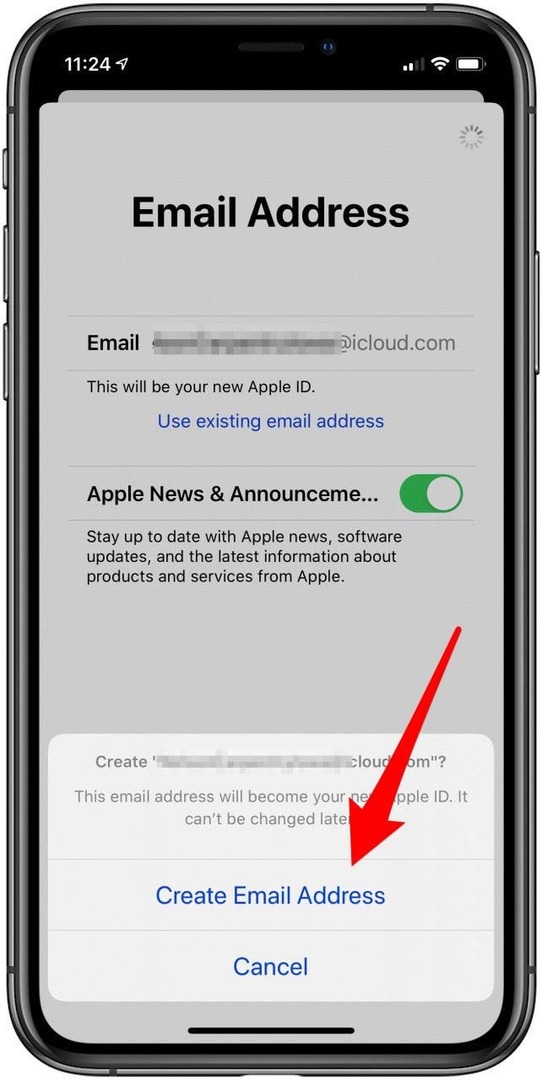
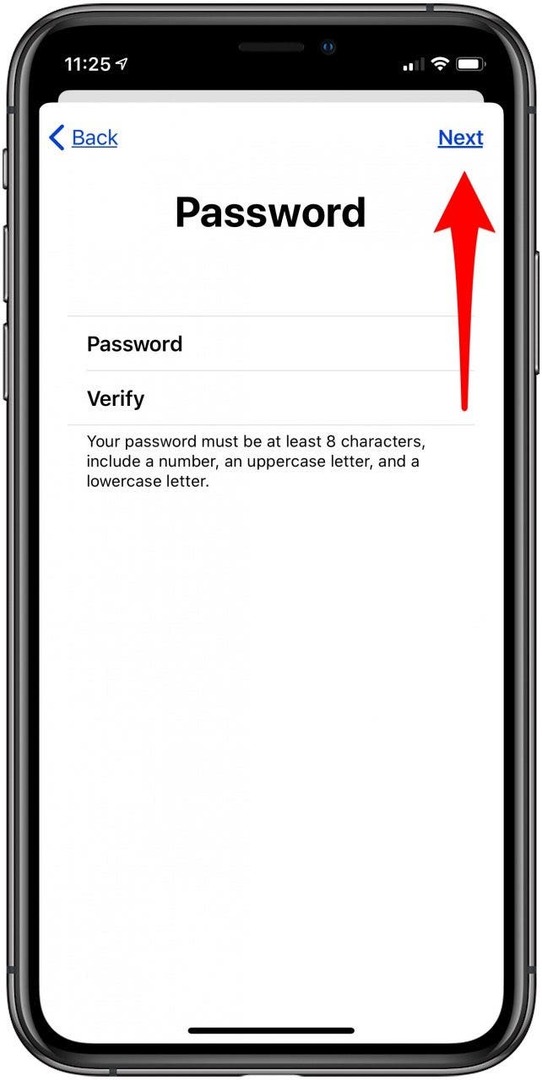
- Robinet Utiliser un numéro différent ou Continuer pour confirmer que vous pouvez recevoir un SMS ou un appel pour vérifier votre identité.
-
Se mettre d'accord aux termes et conditions.
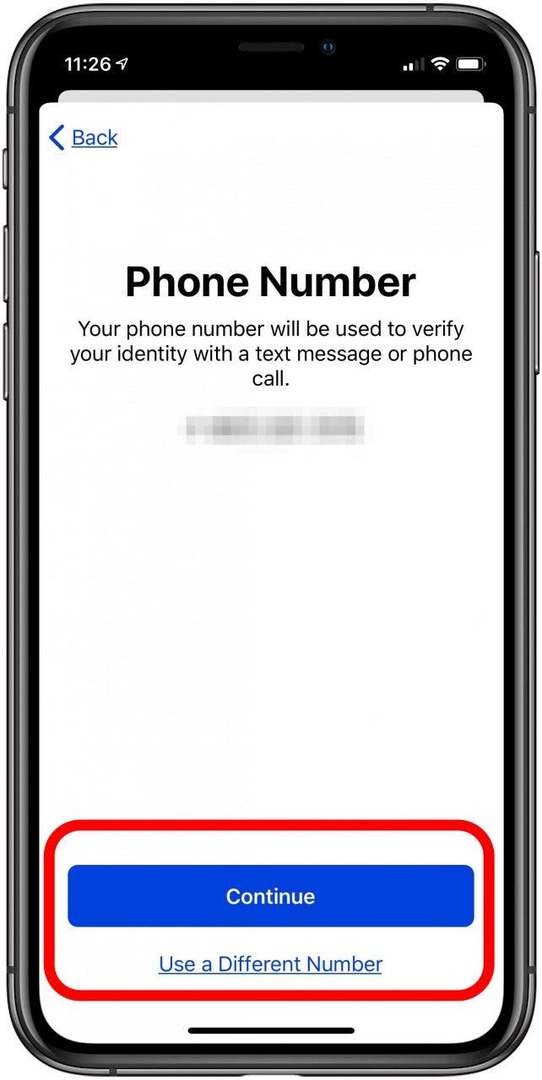
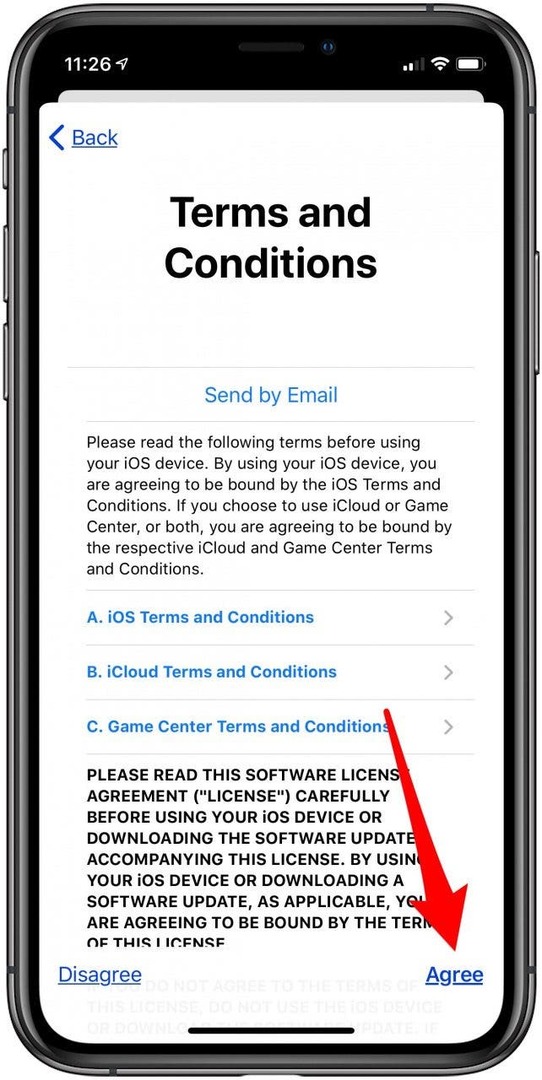
- Entrez votre Code d'accès iPhone, s'il en a un.
- Vous pouvez choisir de Fusionner ou Ne pas fusionner les données de votre iPhone sur iCloud pour le moment.
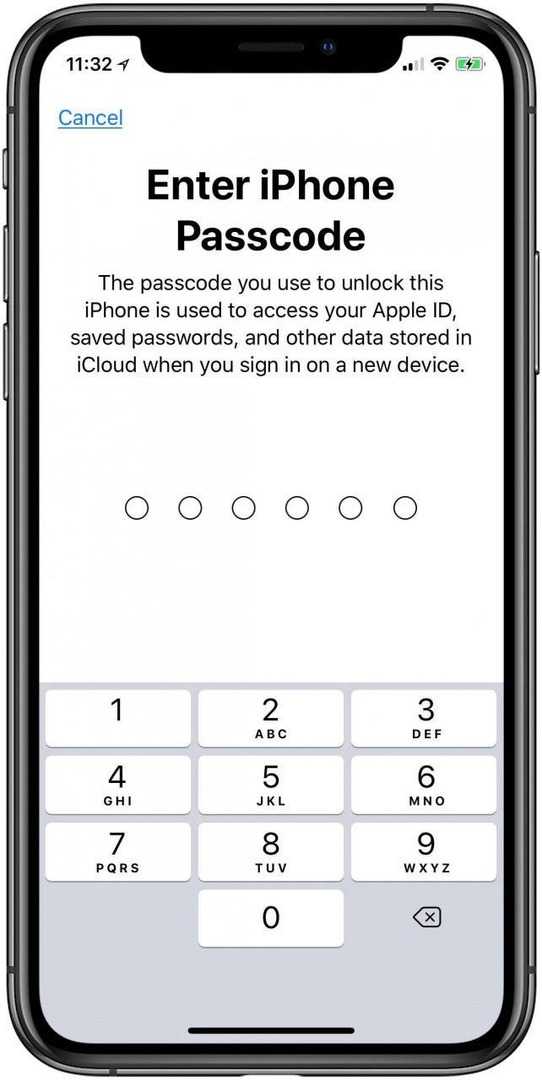
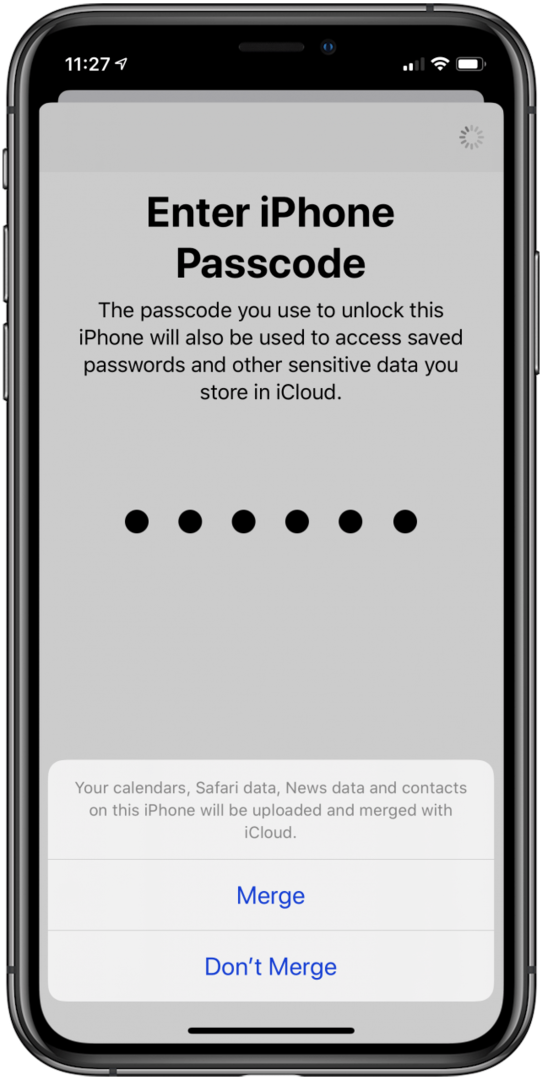
- Ouvrez le Application de paramètres à nouveau et appuyez sur le bannière en haut de la page.
- Depuis la page de votre compte Apple ID, vous pouvez ajuster Paiement et expédition informations, mettre en place le iTunes et App Store, mettre en place Partage Familial, Trouver mon, et plus.
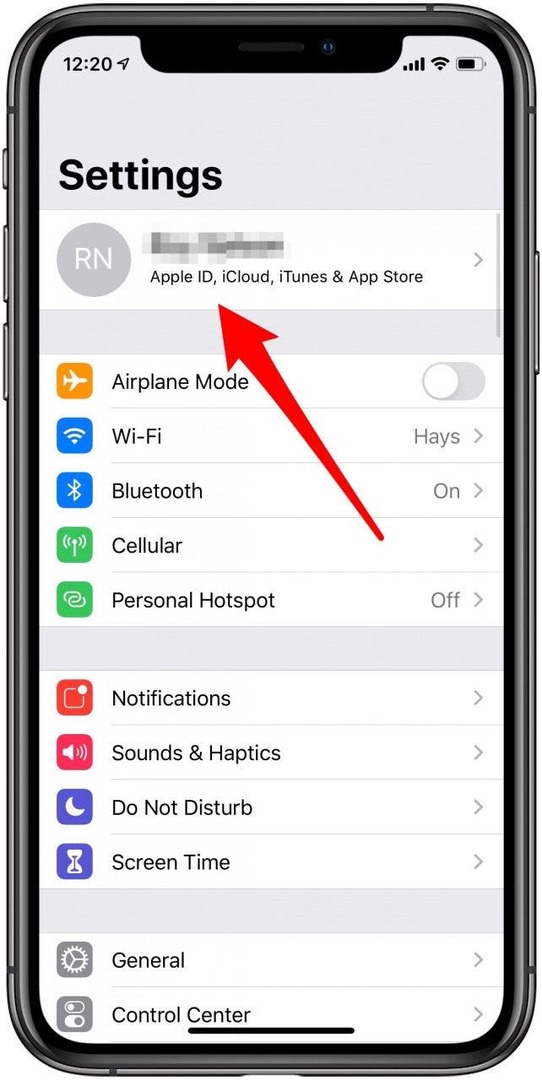
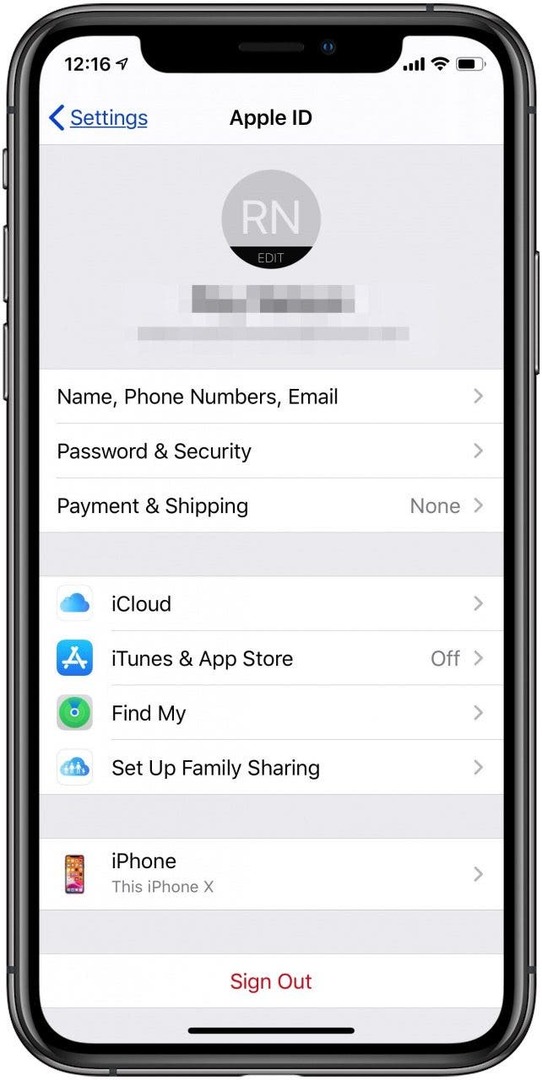
Pour plus de tutoriels sur l'utilisation de votre appareil Apple, consultez notre Conseil du jour.